win10系统下怎样给PPT2010幻灯片设置多种切换方式
相信很多用户在日常工作中都会使用到PPT2010软件,它能够帮助我们更好地展示所要表达的效果。那么,PPT2010中如何为幻灯片设置多种切换方式呢?接下来,小编就以windows10系统为例,给大家带来该问题的相关解答。
具体如下:
1、首先打开PPT2010,进入要编辑的文档,为了使得幻灯片拥有更美观的演示方案,需要为幻灯片设置切换方式。

2、在页面上方的菜单栏中选择“切换”按钮,单击要设置切换方式的幻灯片,在弹出的切换方式栏中选择一种切换样式。
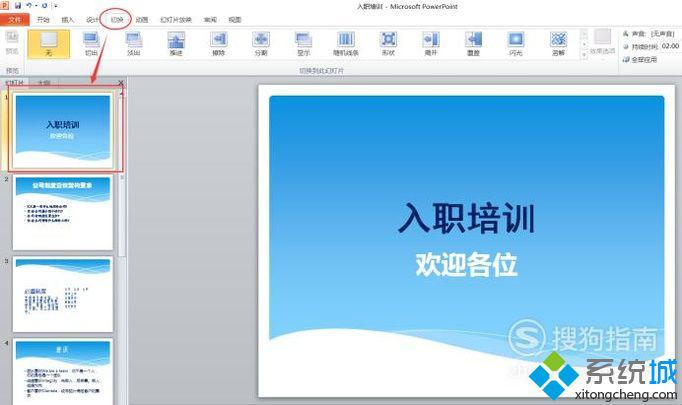
3、选中第一张幻灯片,为该张幻灯片设置“形状”切换方式。
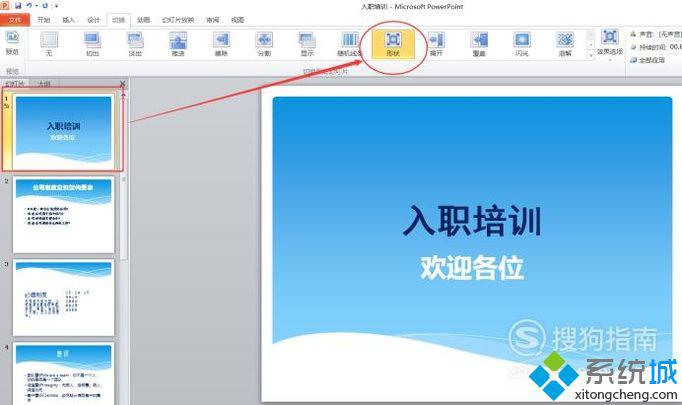
4、选中第二张幻灯片,为该张幻灯片设置“揭开”切换方式,重复以上步骤,为不同的幻灯片设置不同的切换方式。
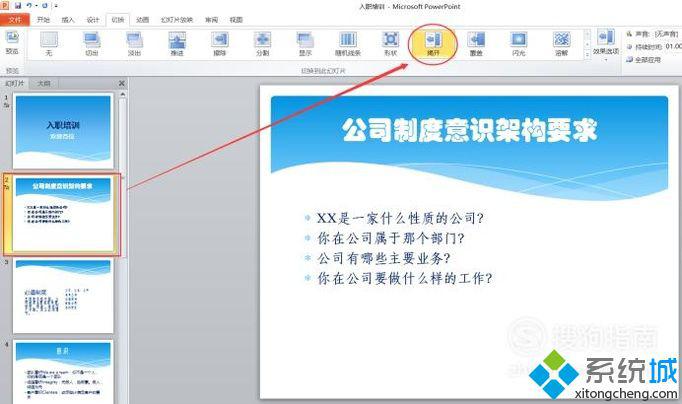
5、在“效果选项”中单击下拉按钮,可以设置幻灯片切换的方向。

6、为任意一张幻灯片设置切换方式后,单击右侧的“全部应用”可以为所有幻灯片应用相同的切换样式。
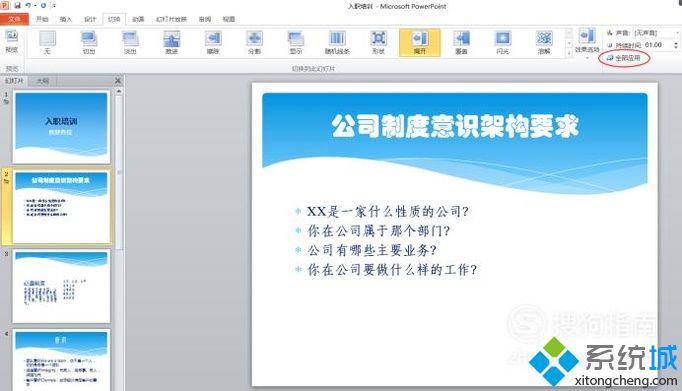
7、单击“幻灯片放映”,在“开始幻灯片放映”中选择一种放映方式可以查看为幻灯片设置的切换效果。
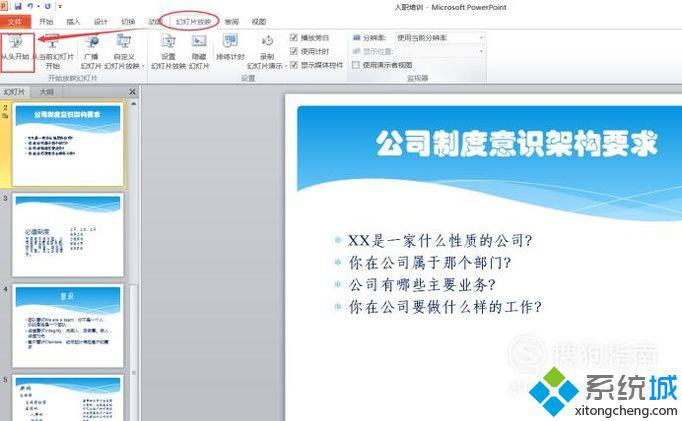
8、点击功能组选项中的红色框选的下拉按钮,可以弹出相应窗口展示更多的“切换”方式为幻灯片选择丰富的切换方式。
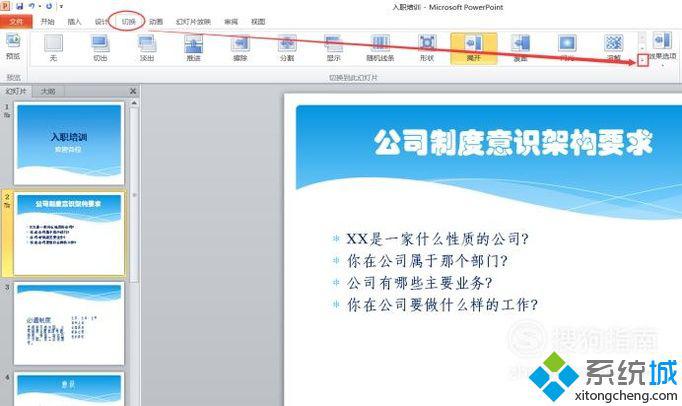
9、单击页面左侧的“预览”按钮,可以直接查看为幻灯片设置的所有效果,如动画效果或者切换效果等。
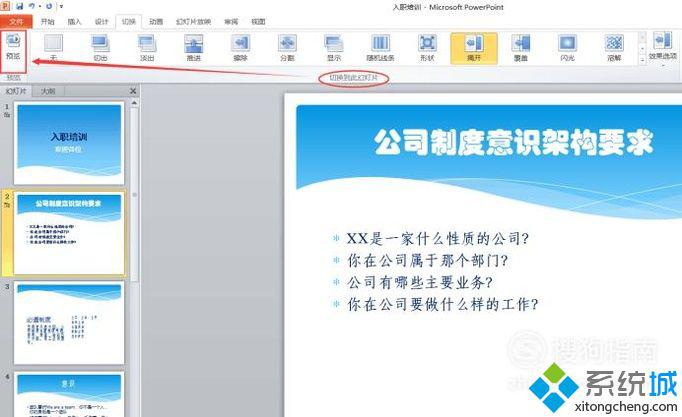
10、以上就是为幻灯片设置切换方式的全部内容,单击“保存”将幻灯片保存到一个合适的位置。
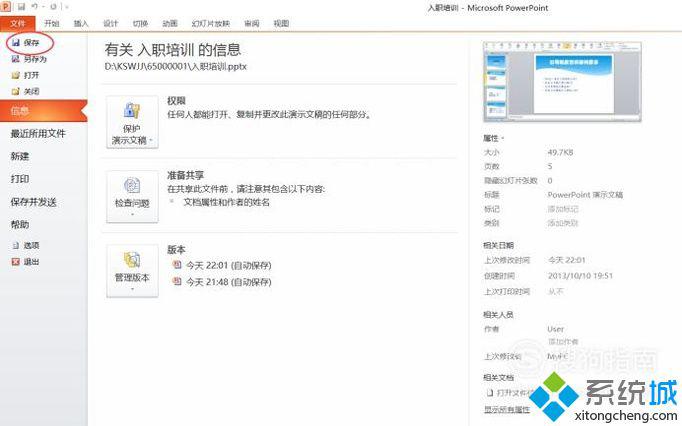
win10系统下给PPT2010幻灯片设置多种切换方式的方法就为大家介绍到这里了。感兴趣的朋友们,不妨也参考本教程操作看看!
我告诉你msdn版权声明:以上内容作者已申请原创保护,未经允许不得转载,侵权必究!授权事宜、对本内容有异议或投诉,敬请联系网站管理员,我们将尽快回复您,谢谢合作!











